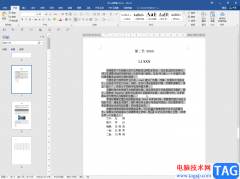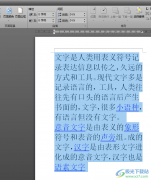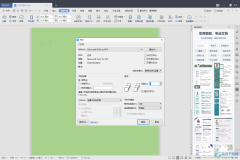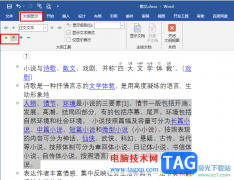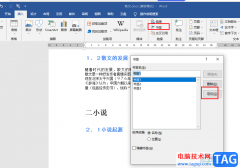相信越来越多的用户很喜欢使用word软件,word软件中有着许多专业性很强的办公软件,给用户带来了许多的帮助,让用户在编辑文档文件时,可以感受到许多的便利,因此这款软件成为了用户在编辑文档文件时的首选办公软件,当用户在编辑文档的过程中,遇到需要插入页眉的情况,但是文档的首页不需要页眉,这种情况应该怎么来解决呢,其实这个问题很好解决,首先用户利用插入页眉功能来在页面上添加页眉,接着用户再利用页眉和页脚工具来勾选首页不同选项即可设置成功,因此有需要的用户可以来看看小编下方的经验分享,希望用户在看了小编的教程后,能够成功解决好这个问题。
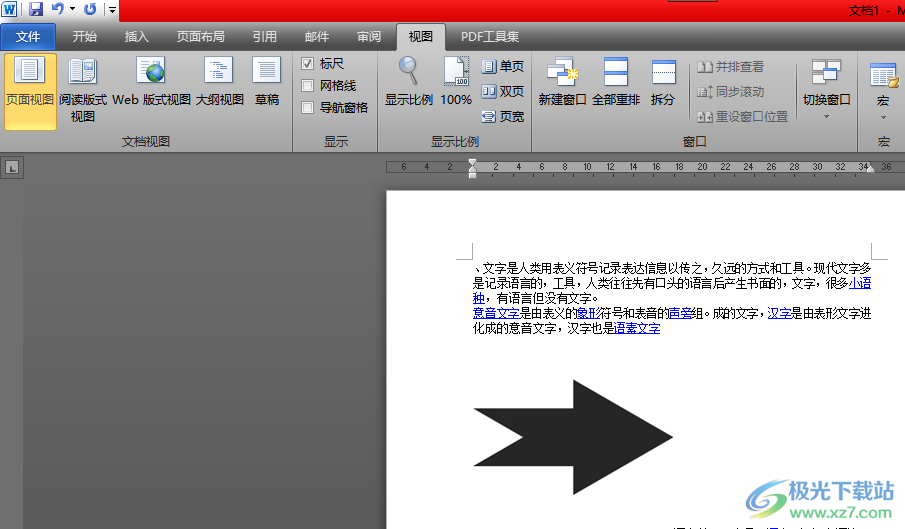
方法步骤
1.用户在word软件中打开文档文件,并进入到编辑页面上来进行设置
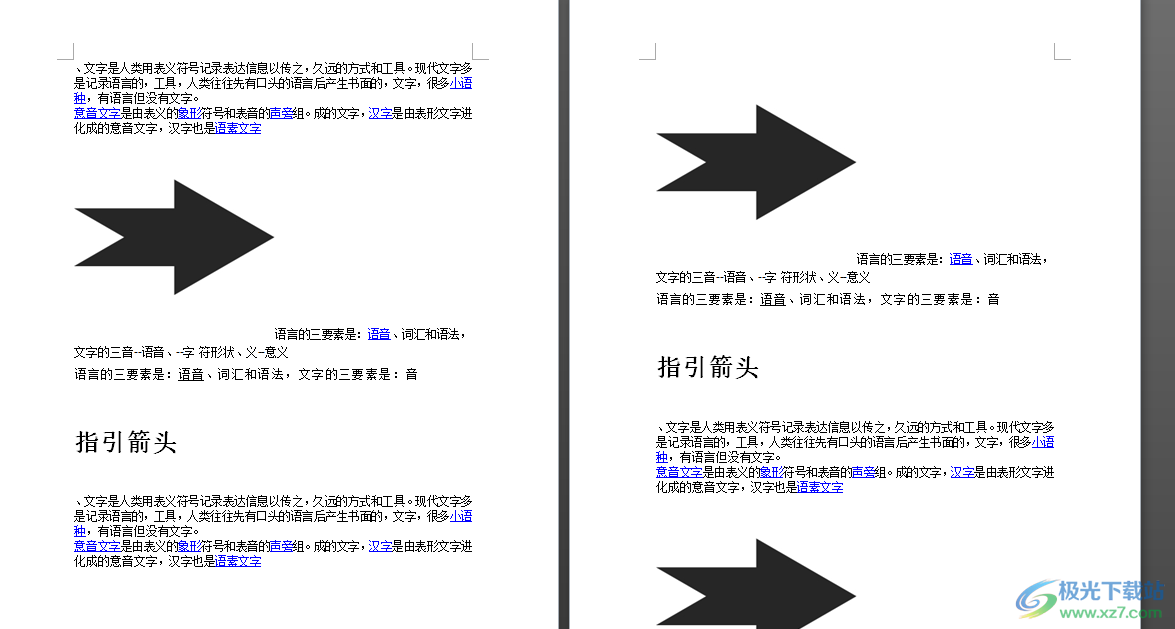
2.接着用户点击菜单栏中点击插入选项,在显示出来的选项卡中点击页眉选项

3.这时将会弹出下拉菜单,用户根据自己的喜好来选择页眉样式,小编以页眉的空白样式为例
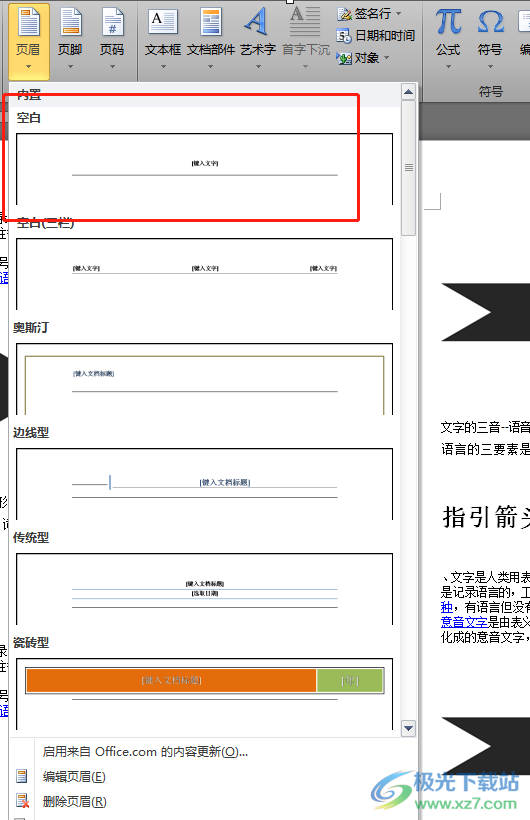
4.随后在页面上成功插入页眉,用户需要在页眉上键入文字信息,如图所示,文档的第一页也添加了页眉
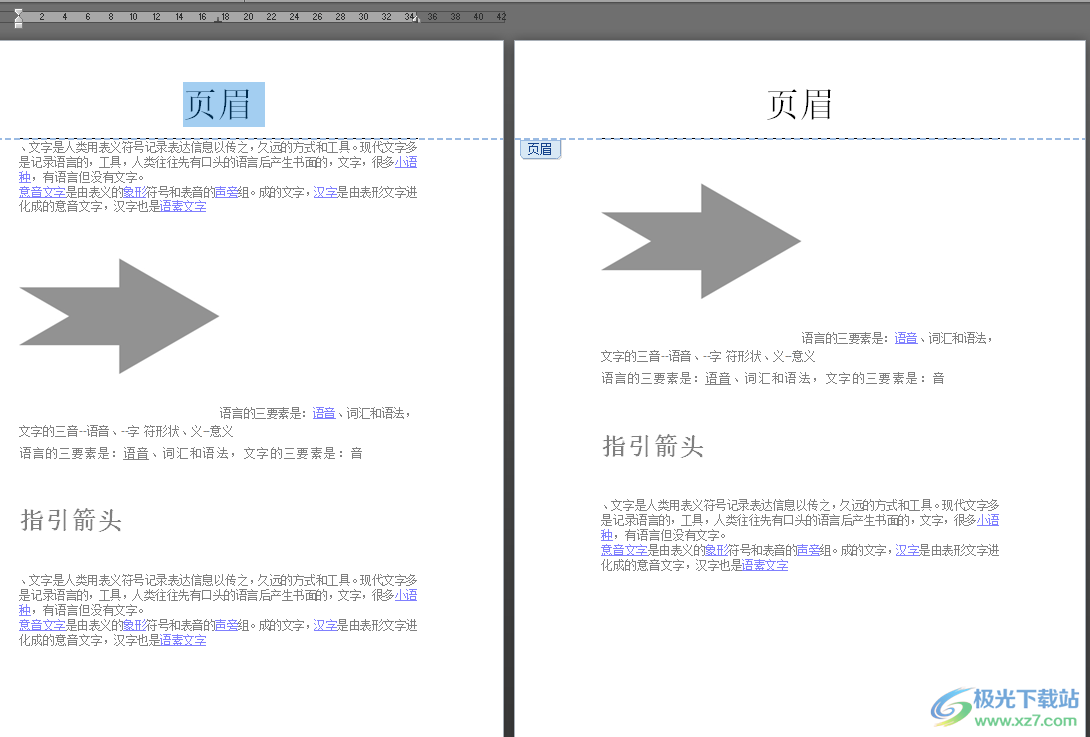
5.需要用户在菜单栏的页眉和页眉工具的设计选项卡中,找到选项板块并勾选其中的首页不同选项即可
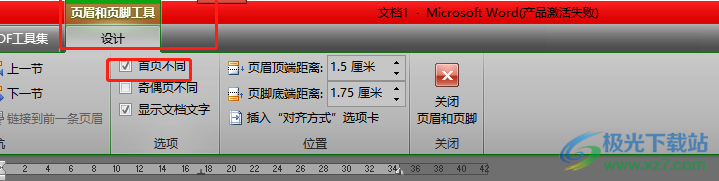
6.用户设置后就会发现文档第一页的页眉以及消失不见了,需要将页眉的编辑状态关闭
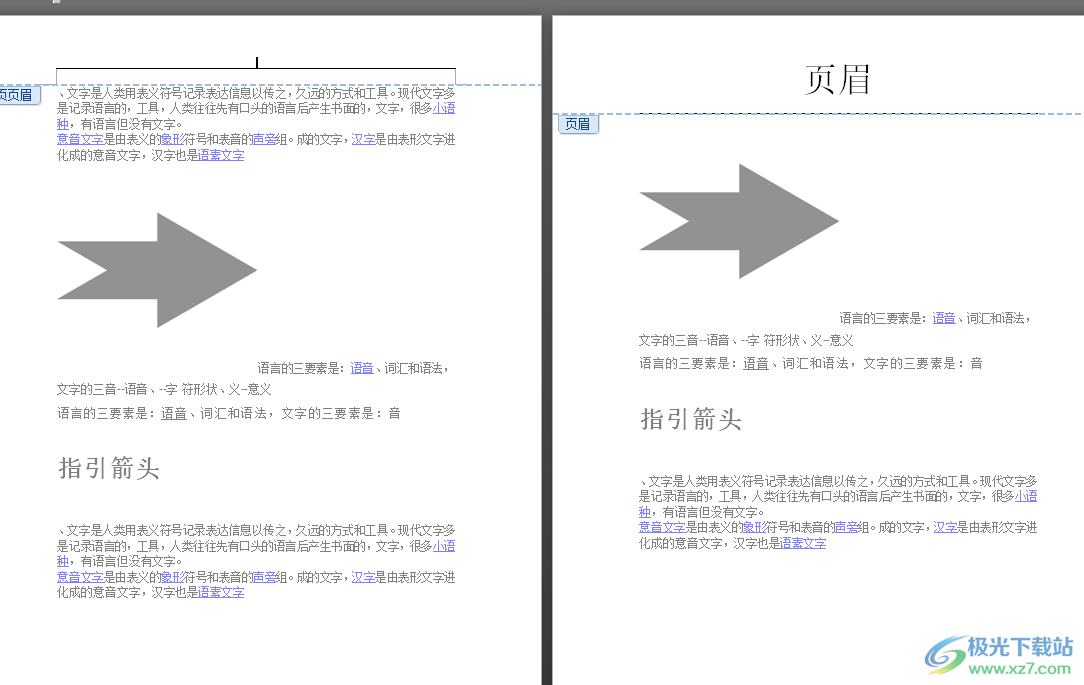
7.在页面上方菜单栏中的页眉和页脚工具的设计选项卡中,直接点击关闭页眉和页脚选项即可
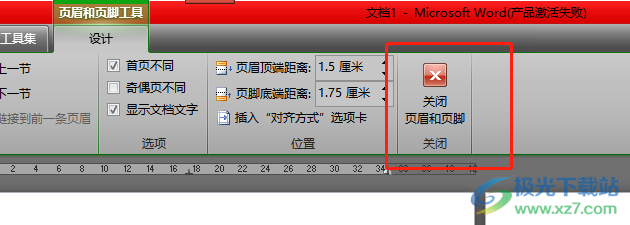
8.最后用户在文档页面上就可以实现第一页不要页眉的想法了,效果如下
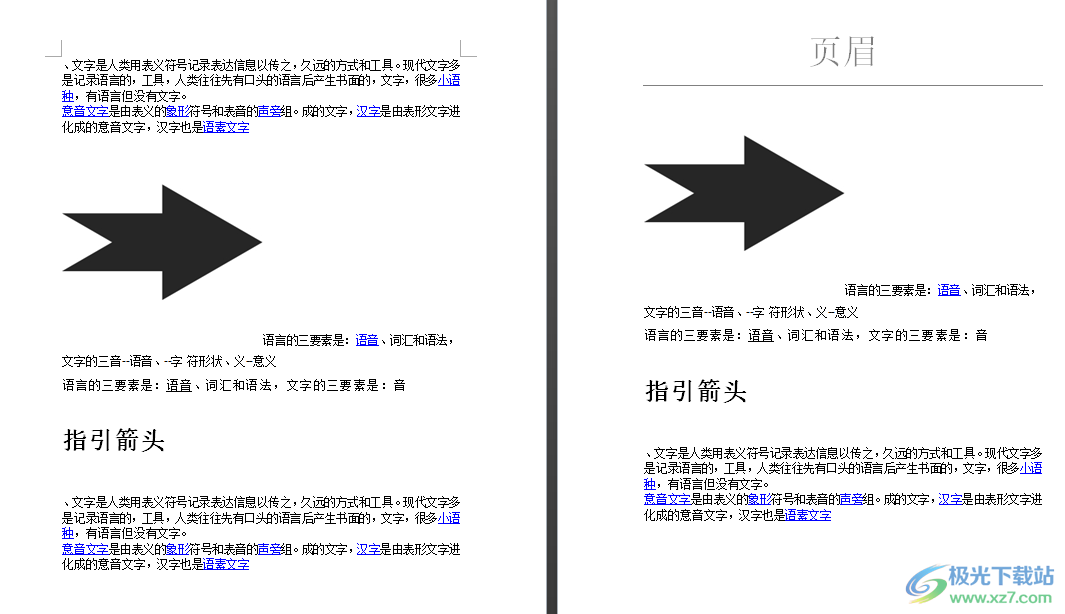
一直以来word软件给用户带来了许多的便利,用户在使用的过程中还可以充分利用各种功能来进行设置,当用户在遇到文档第一页不要页眉的问题时,只需要利用插入页眉和首页不同这两个功能即可实现,方法简单易懂,因此感兴趣的用户快来试试看吧。